Številni uporabniki so poročali, da se soočajo z zamegljenim odprtjem datoteke ali shranjevanjem datoteke kot pogovornimi okni, povezanimi z njihovimi spletnimi brskalniki Google Chrome ali Microsoft Edge. Čeprav je preostanek zaslona morda videti normalen, bo območje odprte datoteke ali datoteke, ki jo shranite kot pogovorno okno, morda videti zamegljeno. Čeprav se to morda sliši kot težava brez dejanskega vzroka ali rešitve, je to ena najlažjih težav za reševanje z jasno rešitev.
V tem članku v nekaj zelo preprostih korakih razložimo, kako lahko preprosto odpravite težavo z odprtjem zamegljene datoteke ali shranjevanjem datoteke kot pogovornimi okni v spletnih brskalnikih Google Chrome ali Microsoft Edge.
Kako popraviti zamegljeno datoteko Odpiranje/shrani kot pogovorna okna v brskalniku Google Chrome
Korak 1: Kliknite na Iskanje ikono v opravilni vrstici.
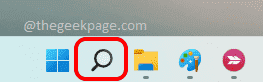
2. korak: V iskalno vrstico vnesite krom. Iz rezultatov iskanja, desni klik na Google Chrome in kliknite na Odpri lokacijo datoteke možnost.
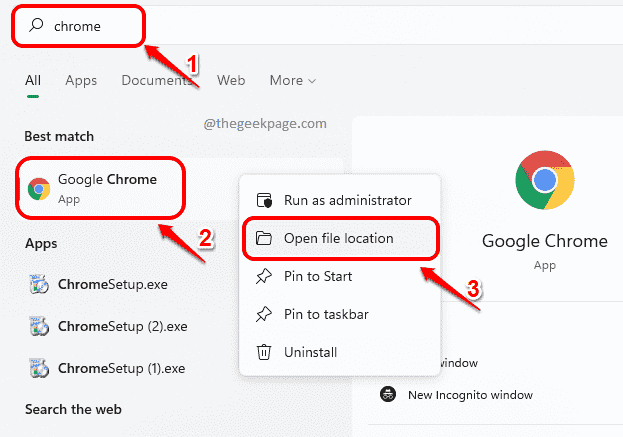
3. korak: V naslednjem koraku, desni klik na chrome.exe datoteko in kliknite na Lastnosti možnost, kot je prikazano spodaj.
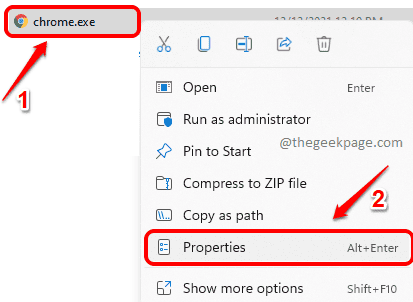
4. korak: V oknih Chromovih lastnosti kliknite na Kompatibilnost zavihek.
Kot naslednji, kliknite na gumb Spremenite nastavitve visokega DPI gumb v spodnjem delu okna.
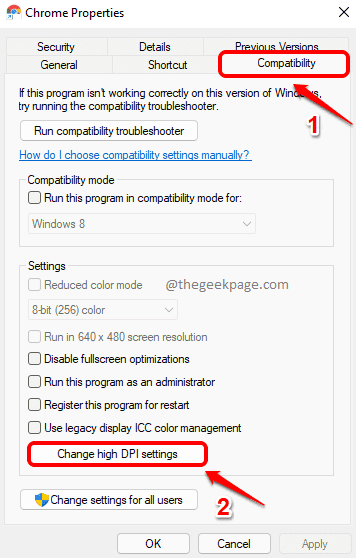
5. korak: Kot naslednje, preverite potrditveno polje, ki ustreza Preglasite vedenje skaliranja pri visokem DPI. Skaliranje izvaja: je preverjeno. Prav tako izberite Aplikacija možnost v spustnem meniju, ki je povezan z njo.
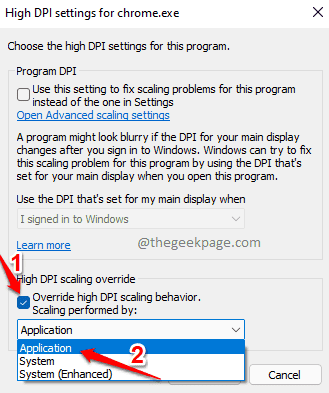
6. korak: Zadetek V redu gumb, ko končate.
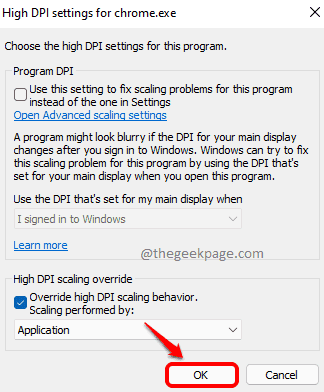
7. korak: Ko se vrnete pri Lastnosti Chroma okno, udari Prijavite se najprej gumb in nato OK gumb.
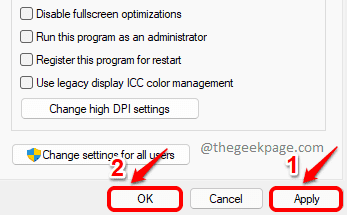
Znova zaženite Google Chrome in preverite, ali se še vedno soočate s težavo.
Kako popraviti zamegljeno datoteko Odpiranje/shrani kot pogovorna okna v brskalniku Microsoft Edge
Včasih je tudi brskalnik Microsoft Edge dobro znan po tem vedenju. Vendar pa so koraki za odpravo te težave z brskalnikom Edge zelo podobni korakom, ki smo jih izvedli za brskalnik Google Chrome.
Korak 1: Desni klik na Microsoft Edge brskalnik in kliknite na Lastnosti možnost.
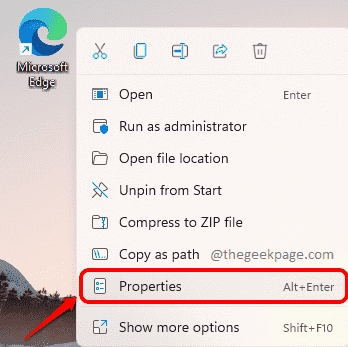
2. korak: V oknu Lastnosti Microsoft Edge kliknite zavihek z imenom Kompatibilnost.
V razdelku Nastavitve kliknite gumb Spremenite nastavitve visokega DPI Naslednji.
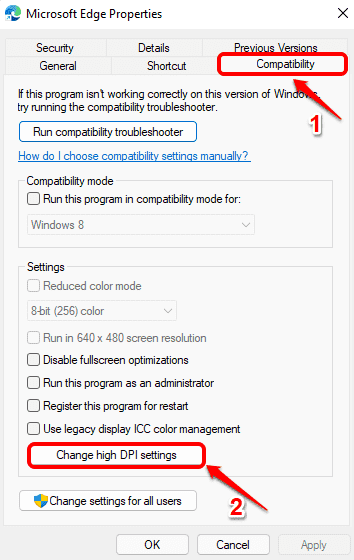
3. korak: Izberite možnost Preglasite vedenje skaliranja pri visokem DPI. Skaliranje izvaja:
Izberite možnost Aplikacija iz povezanega spustnega menija.
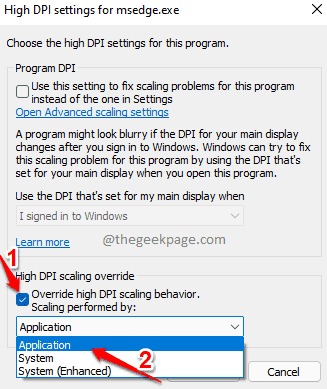
4. korak: Zadetek v redu gumb Naprej.
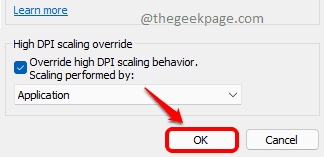
5. korak: Zdaj se boste vrnili na Lastnosti Microsoft Edge okno. Zadetek Prijavite se gumb in nato v redu gumb.
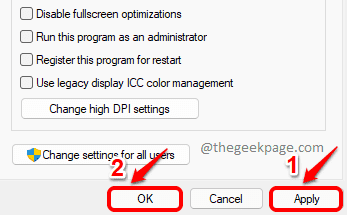
Po izvedbi zgornjih korakov poskusite ponovni zagon Microsoft Edge in preverite, ali je težava še vedno prisotna.
to je to. Vaša težava bi morala biti zdaj odpravljena. Če ne, nam to sporočite v razdelku za komentarje.


